Megbízható FLV-MKV konvertert keres, amely a lehető leggyorsabban átalakítja videofájljait? Igaz, hogy a fájlok átalakítása néha veszélyes lehet. Éppen ellenkezőleg, egy hatékony átalakító eszköz megkönnyítheti a helyzetet. Szerencsére ez a cikk bemutatja a legmegbízhatóbb online és offline eszközöket, amelyek segíthetnek a munka egyszerű elvégzésében.
1. rész: Hogyan konvertáljunk FLV-t MKV-vá online ingyen
Az első a sorban ez a tanúsított online megoldás. AVAide ingyenes FLV konverter az az eszköz, amely az FLV fájlok szakértője. Ezenkívül sokan elégedettek az eszköz által hozott ítélettel. Konvertálja az FLV-t MKV-vá online rugalmas beállításait korlátlanul használja a teljesítmény fokozására. Ennek megfelelően félreteheti a fájlbiztonsággal kapcsolatos aggodalmait, mert ez az online eszköz 100 százalékos biztonságot garantál adatainak. Használja igénytelen felületét az átalakítási igények egyszerű kielégítéséhez.
Mi több? Ez az eszköz nem igényel regisztrációt, amelyet bármikor használhat anélkül, hogy hirdetések jelennének meg az oldalon és vízjel a kimeneten. Így minden további nélkül tekintse meg az alábbi útmutatót az FLV tömeges MKV-fájlokká konvertálásához.
1. lépésA Launcher telepítése
Telepítse az indítót a számítógépére, lépjen a hivatalos webhelyre, majd nyomja meg a gombot HOZZÁ FÁJLJAIT gomb. Ezután a felugró ablakban kattintson a gombra Letöltés aztán a Nyisd ki.
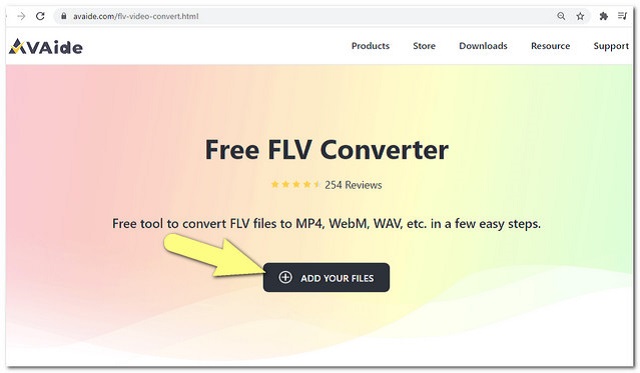
2. lépésFLV fájlok feltöltése
kattints a HOZZÁ FÁJLJAIT gombot újra, és adja hozzá a kezdeti FLV fájlokat. Ha további fájlokat szeretne hozzáadni a felülethez, nyomja meg a gombot Fájl hozzáadása gomb.

3. lépésFájlok beállítása MKV-ra
Állítsa be előre a feltöltött FLV-t MKV-ra online. Válasszon a kezelőfelület alsó részén elérhető videóformátumok közül. A hangfájl formátumok elérhetővé válnak, ha megnyomja a gombot jegyzet ikon.
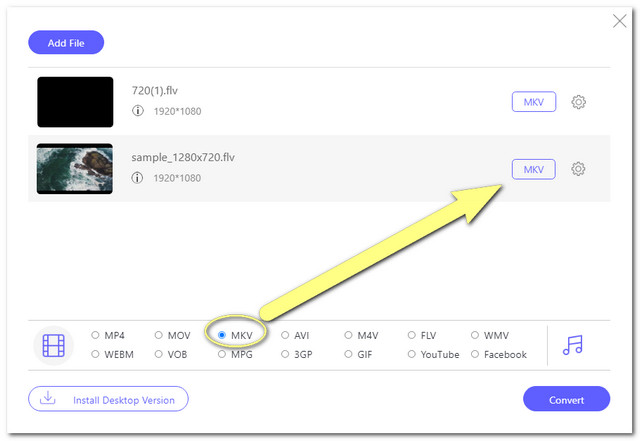
Jegyzet: A további beállításokért kattintson a gombra Beállítás ikon. Itt beállíthatja a képkockasebességet, a videó bitrátát és a kimenet felbontását.
4. lépésA konvertálás megkezdése
Kattints a Alakítani gombot, ha minden beállítás megtörtént. Ezt követően megjelenik a számítógépe fájltárolójának ablaka, amelyből ki kell választani a konvertált fájlok rendeltetési helyét. Ezt követően elindul a tömeges átalakítási folyamat.
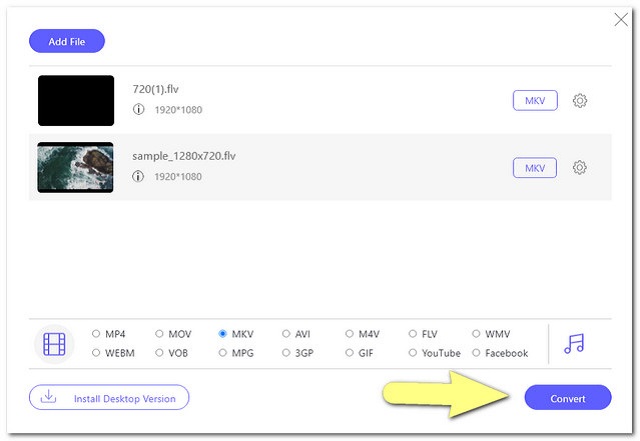
5. lépésAz elkészült fájlok ellenőrzése
Egyszerűen keresse meg a konvertált fájlokat a ikonra kattintva Mappa ikont a felületen.
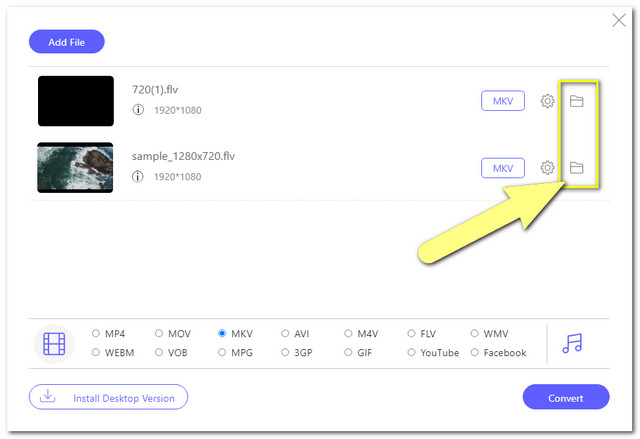
2. rész: FLV konvertálása MKV-vá a legjobb szoftverrel
A videofájlok konvertálásának legizgalmasabb módja egy csodálatos szoftver. AVAide Video Converter napjaink legjobb szoftverkonverterei között a legjobb. Ezenkívül ez egy olyan eszköz, amely nagylelkűen olyan csodálatos funkciókat kínál a felhasználóknak, amelyeket biztosan szeretnek. Azt átalakítja az FLV-t MKV-vé és a videofájlokat javítja, kollázsozza, filmet készít, 3D-t és GIF-eket készít a szórakozásból.
Mi több, lehetővé teszi a felhasználók számára a kötegelt konvertálást is, mégis a leggyorsabb konverziós sebességet nyújtja, mint mások. Élvezze eszköztárának olyan funkcióit, mint a videójavító, forgató, trimmer, egyesítő, kompresszor, irányváltó, sebességszabályozó és még sok más. Most pedig tanuljuk meg, hogyan kell használni ezt a csodálatos szoftvert. Az alábbiakban bemutatjuk azokat a lépéseket és képeket, amelyek segítségével gyorsan konvertálhatja FLV fájljait MKV formátumba.
1. lépésTöltse le és telepítse számítógépére
Ingyenesen töltse le és telepítse ezt az FLV to MKV konvertert számítógépére. Ehhez kattintson az alábbi letöltés gombra.

PROBALD KI INGYEN Windows 7 vagy újabb rendszerhez
 Biztonságos letöltés
Biztonságos letöltés
PROBALD KI INGYEN Mac OS X 10.13 vagy újabb rendszerhez
 Biztonságos letöltés
Biztonságos letöltés2. lépésImportálja az FLV fájlokat
Nyissa meg a szoftvert, és kezdje el feltölteni az FLV fájlokat úgy, hogy egyszerre húzza át őket a felületre. Ellenkező esetben kattintson a Fájlok hozzáadása gombot a bal felső részben, majd válassza ki, hogy fájlokat vagy a teljes mappát kívánja hozzáadni.
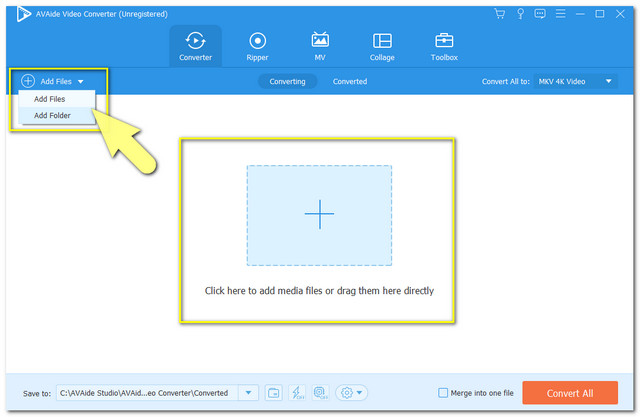
3. lépésÁllítsa be a fájlokat MKV-ba
Kattints a Mindent konvertálni erre gombot, amely a kezelőfelület jobb felső részén található a beállítások megtekintéséhez. Válassza ki az MKV-t a felsorolt formátumok közül Videó, majd kattintson a kívánt felbontásra.
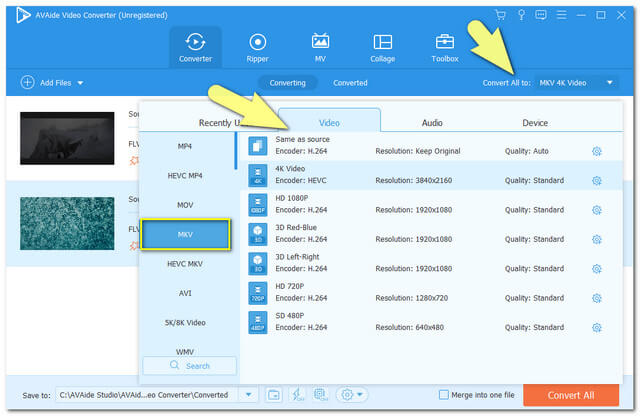
Jegyzet: Ellenőrizheti az ott elérhető hang- és eszközformátumokat is. A kimenet képsebességének, bitsebességének és felbontásának beállításához kattintson a gombra Beállítás ikon onnan.
4. lépésIndítsa el az átalakítást
Indítsa el az átalakítási folyamatot a gombra kattintva Összes konvertálása piros gomb a felületen. Ha rákattint, vegye észre, és lepődjön meg azon, milyen gyors az átalakítási folyamat ez a szoftver.
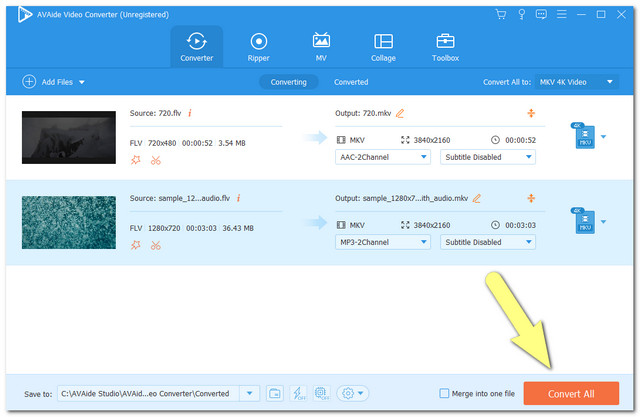
5. lépésEllenőrizze az átalakított fájlokat
Ellenőrizze az elkészült fájlokat a gombra kattintva Megtérítve gomb. Ha meg szeretné keresni a fájlokat a helyi számítógép fájltárolójában, kattintson a gombra Mappa ikonra minden fájlon.
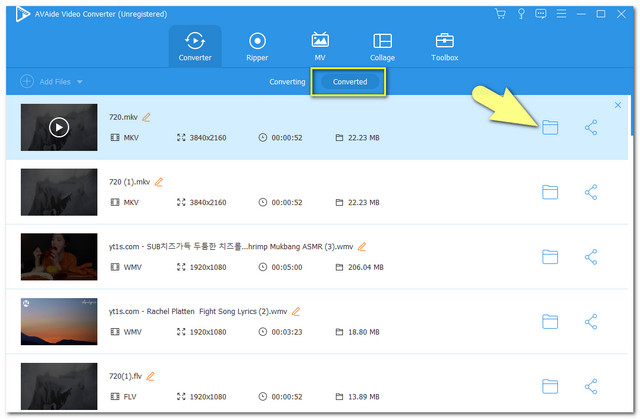
3. rész. További tudnivalók az FLV-ről és az MKV-ról
Ahhoz, hogy megtudja, miért kell az FLV-t MKV-vé konvertálnia, engedjen meg nekünk egy részletet a kettőről.
Mi az az FLV?
A Flash Video, amely FLV néven is ismert, az Adobe Systems multimédiás tárolója. Az ilyen formátum internetre való átviteléhez Adobe Flash Player szükséges. Másrészt az MKV-hoz hasonló FLV kis mérete miatt általában az egyik jó formátumválasztás volt korábban az online videó streaming oldalakon. Ez a fájltároló azonban manapság egyre kevésbé népszerű. Ezzel kapcsolatban az iOS-t használó eszközök nem támogatják az ilyen típusú fájlokat, ezért sokan úgy döntenek, hogy egyszerűen olyan fájlformátumba alakítják át, amely szélesebb körű eszközkompatibilitást biztosít, mint például az MKV.
Mi az az MKV?
Másrészt az MKV egy többvideós konténer, amelyet a Matroshka fejlesztett ki. Ez a fájltároló korlátlan mennyiségben tartalmazhat hang-, videó- és feliratsávokat egy fájlon belül. Ezenkívül több kodeket is támogat nyílt forráskódú fájlokként. Ezen túlmenően kiváló minősége miatt a felhasználó leginkább filmek, TV-műsorok és rövid klipek tárolására alkalmas.
4. rész. GYIK az FLV és MKV átalakításról
Az MKV videofájlok néha veszteségesek?
Az MKV fájlok egyik hátránya, hogy veszteséges tulajdonsággal rendelkezik.
Lejátszhatok FLV videót az asztalomon Adobe Flash Player nélkül?
Biztos. Az FLV videók lejátszhatók különböző médialejátszókkal az asztalon.
Használhatom az FFMPEG-et FLV-MKV konvertáláshoz?
Az FFMPEg egy másik videó konverter, amelyet szintén használhat ebben az ügyben. Ez az eszköz azonban parancssori, amely alapján a nem műszaki emberek számára nehéz lehet használni. Másrészt kihasználva a AVAide Video Converter a lehető legegyszerűbb módot kínálja Önnek.
Kétségtelenül igaz, hogy egy megbízható videó konverter megteszi FLV konvertálása MKV-vá könnyebb. Az összegyűjtött eszközökkel minden videó és hangfájl jobb verzióvá alakítható. Legyen bölcs, és válassza ki, hogy Ön szerint melyik lesz a legjobb konverziós megoldás. AVAide Video Converter a legjobb és legpraktikusabb választás, amit valaki választhat. Így akár megpróbálhat részese lenni azoknak a felhasználóknak, akik tanúsítják nagyszerű tulajdonságait.
A teljes videó eszköztár, amely több mint 350 formátumot támogat a veszteségmentes minőségben történő konvertáláshoz.
Átalakítás MKV-ra
- MP4 konvertálása MKV-vé
- Konvertálja az AVI-t MKV-vá
- MPEG konvertálása MKV-vé
- Konvertálja az M2TS-t MKV-ra
- MOV konvertálása MKV-ba
- Konvertálja az FLV-t MKV-vá
- Konvertálja az M4V-t MKV-vá
- Konvertálja a DivX-et MKV-vé
- Konvertálja a WMV-t MKV-vé
- Konvertálja a WebM-et MKV-vé
- VOB konvertálása MKV-ra
- SWF konvertálása MKV-ba




